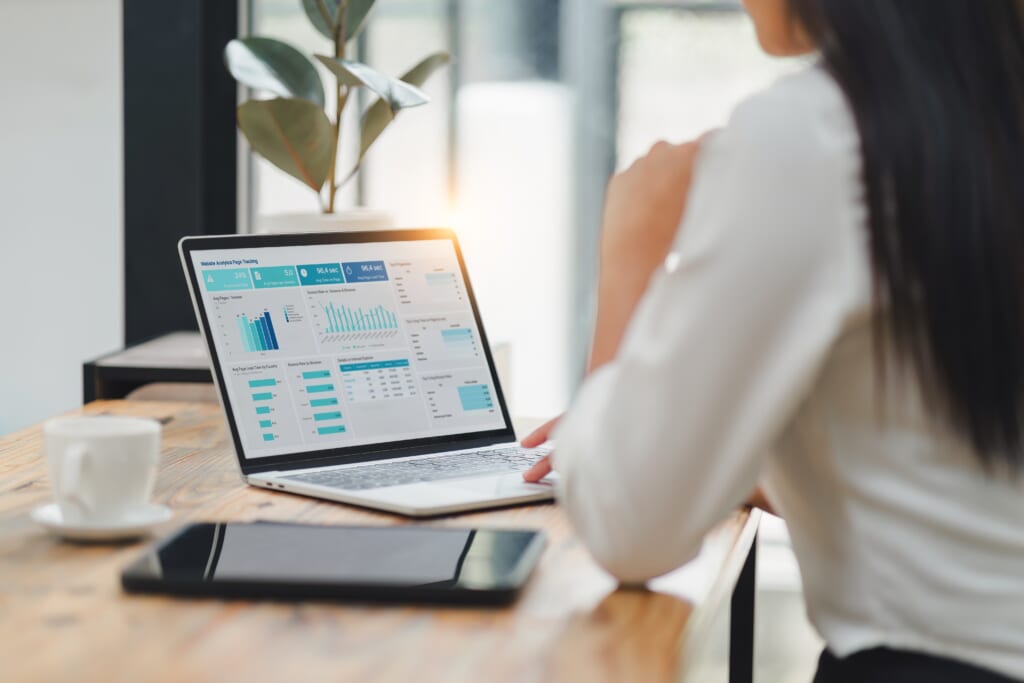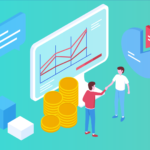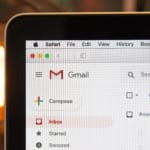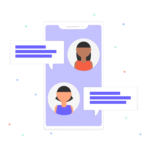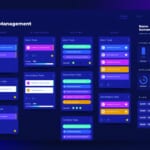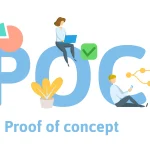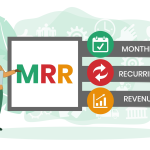個人事業主やフリーランス、さらには自己管理能力を向上させたい会社員にとって、タスク管理は重要なスキルです。
本記事では、個人向けのタスク管理方法やツールの選び方、効率的に進めるコツについて解説します。
無料で利用できるおすすめのタスク管理ツールも紹介するので、自分に合ったタスク管理方法を見つけましょう。
この記事の内容
個人でタスク管理を行う方法
個人でタスク管理を行う方法にはさまざまな選択肢があります。
それぞれのメリットや特徴を理解し、自分に合った方法を選ぶことがポイントです。
紙でタスク管理ツールを行う
紙を使ったタスク管理は、誰でもすぐに始められるシンプルな方法です。
具体的には、手帳やノート、ポストイットを活用してタスク管理を行います。
紙のタスク管理の良い所は自由度の高さにあり、自分のアイデア次第でカスタマイズできます。
例えばポストイットを活用し、タスクが終わる迄モニターに貼っておくなど、モバイルではできない自由さが最大の特徴でありメリットです。
Excelでタスク管理を行う
Excelを使えばタスクをデジタル管理できるため、編集や更新が容易です。
「タスク内容・重要度・期限・進捗状況」など自分が重要と思う項目を自由に管理でき、1つのタスクでも区切って管理することや、期日順に簡単に並べ替えなどを行えることができます。
Excelの機能を使うことで、期日が切れたタスクの色付けなども可能ですが、ある程度のスキルが必要になる場合があります。
▶︎▶︎顧客・案件管理に最適化したExcelテンプレートについて知りたい方はこちらの資料もご覧ください。
タスク管理ツールを用いる
タスク管理ツールを活用することで、効率的なタスク管理をすることができます。
専用ツールを活用すると、紙やExcelでは難しい以下のような機能を利用できます。
- タスクのボード管理
- 定期タスクの自動作成
- 進捗状況の自動更新
- タスクのリマインダー設定
具体的なツールについては、後述する「おすすめタスク管理ツール10選」で詳しく解説します。
関連記事:タスク管理ツール・ToDo管理におすすめ13選を徹底比較【2025年最新版】
個人がタスク管理ツールを使うメリット
タスク管理ツールを活用することで、業務効率が大幅に向上します。
以下では、ツールを活用する具体的なメリットについて説明します。
関連記事:タスクの進捗管理に必要な手順・おすすめツールを解説
タスクを入力する手間が省ける
多くのタスク管理ツールには、テンプレートや自動入力機能が搭載されています。
そのため入力する手間が削減され、より効率的なタスク管理が可能です。
また、毎週発生する定期タスクなどがある場合はタスクの自動生成の機能もあるので、時間の削減に繋がります。
タスクの遅延や抜け漏れが無くなる
リマインダー機能を活用することで、タスク漏れや遅延を防ぐことができます。
多くのタスク管理ツールには、通知機能があるので常に期日を覚えておく手間も省けます。
忙しい業務の中でタスクを忘れることが多い方も、タスク管理ツールの「リマインド機能」を活用すると、抜け漏れを防ぐことができるでしょう。
ファイルやURLの確認がしやすい
タスク管理ツールには「タスク名」だけではなく「詳細」なども登録できるものが多いです。
タスクに関連する資料や、参考になるリンクを添付できるため、再度参考資料を探したりすることが不要になり、タスク実行の際に情報をすぐに確認できます。
関連記事:ファイル共有ツール13選!営業活動におすすめのデータ共有ツール
個人におすすめのタスク管理ツール10選(無料プランあり)
タスク管理ツールは数多くあり、それぞれ特徴があります。
ここではツールの特徴や、どのような機能があるかを紹介していきます。
Mazrica Sales

Mazrica Salesは誰でも使える、誰でも成果を出せるSFA/CRMです。
SFA/CRMとして顧客情報を管理して施策を実施することがメインのツールですが、タスク(ToDo)管理ツールとして活用もできます。
Mazrica Salesでは、営業活動を「アクション」としてタスク登録できます。
アクションは、面談/メール/電話といった顧客対応、社内タスク(社内ミーティングや提案書作成など)、社外タスク(パートナー企業への同行依頼など)の5つに分類して登録ができます。
営業活動を行う中で、商談数が多くなるとタスク漏れが発生しがちですが、ひとつひとつのタスクを遂行していくことで案件が進むので、営業プロセスに合ったタスク管理が可能です。
また、Mazrica Salesでタスク管理をすると、SFAで営業管理、ToDoリストでタスク管理、カレンダーでスケジュール管理、のように重複管理が発生せず、営業プロセスに沿った全ての業務を一つのツールに集約できるため、受注率向上も含めてタスク管理を行うことができます。
製品サイト:https://product-senses.mazrica.com/
Trello
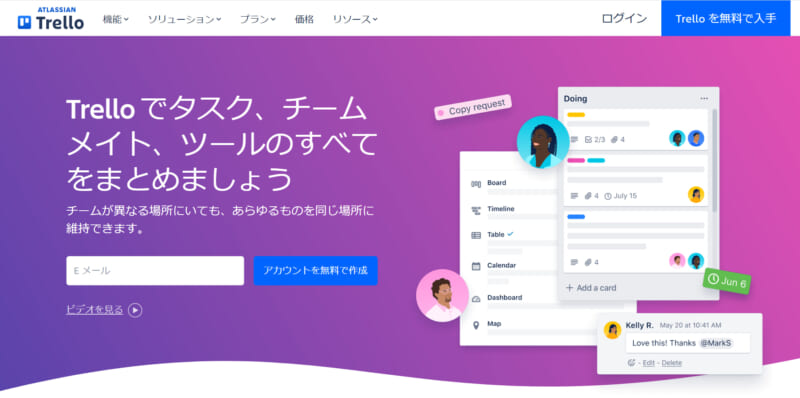
Trelloはアメリカのアトラシアン社から提供されているタスク管理ツールです。
世界中に2,000万人以上ものユーザーがいるとも言われている、世界中で最も多く使われているタスク管理のツールです。
タスクを画面上の掲示板に付箋のように貼り付けて表示するツールで、複数人で使う場合はアクセス権限を設定したりと、無料でも様々なことを行うことができます。
タスクに期日を設定したり、「To Do」「作業中」「完了」といったフェース管理をすることができるので誰でも簡単に活用できるツールなので、タスク管理では非常に優れたツールです。
製品サイト:https://app.asana.com/
Asana
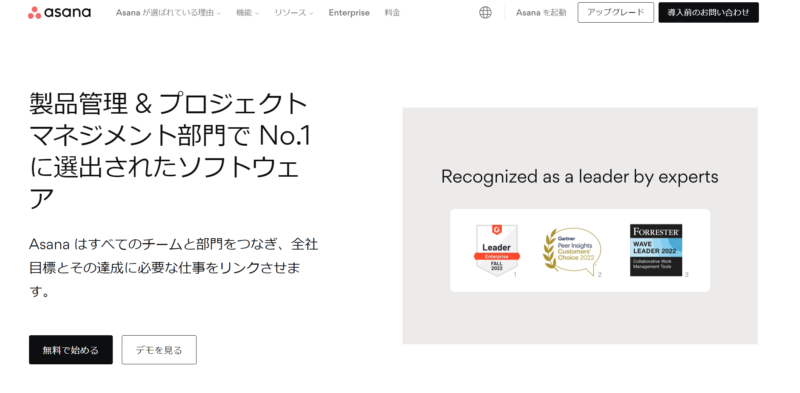
AsanaはFacebookの共同創業者のダスティン・モスコヴィッツと元Googleエンジニアのジャスティン・ローゼンシュタインが立ち上げたタスク管理ツールです。
日本法人設立が2019年と、国内参入は後発であったにもかかわらず急激に導入数を増やしています。
タスクは「リスト」「ボード」「カレンダー」形式で表示でき、自分が好きな表示方法でタスク一覧を確認できます。
Asanaが人気な理由としては連携できるツールが100種類以上あることで、特にSlack・Google Workplace・Teamsなどのコミュニケーションツールと連携することが可能で、Asanaのタスク中に誰かに依頼したい場合、別途チャットツールを立ち上げる必要がないことや、設定したタスクの期日が近づいてき次第自分のチャットツール宛に通知を飛ばすことも可能です。
製品サイト:https://app.asana.com/
Notion
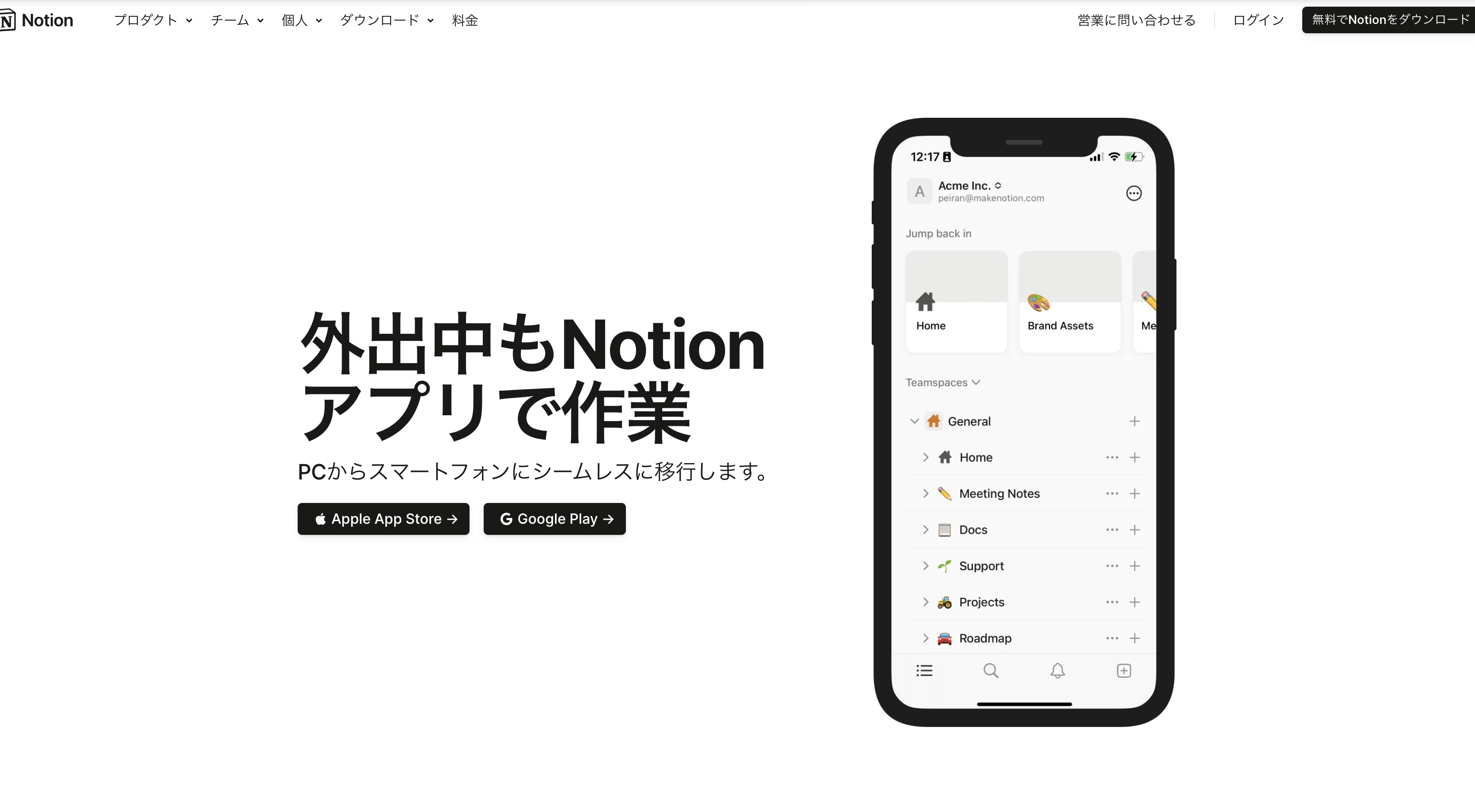
Notionはアメリカ・サンフランシスコを拠点とするスタートアップ企業Notion Labsが開発した多機能ドキュメントツールです。
ドキュメントツールではあるのですが、様々なテンプレートがありその中にタスク管理のテンプレートがあり、それらを活用することでNotion上でタスク管理を行うことが可能です。
テンプレートも「営業管理」「タスク管理」「プロジェクト管理」など様々なテンプレートがあるので、その時に達成したい課題に対して活用ができます。
また、テンプレートを活用していく中で自分が活用しやすい方法にブラッシュアップしていくことも可能なので、自由度が非常に高いことが特徴です。
製品サイト:https://www.notion.com/
Google Keep
Google Keepとは、Google社が提供するメモツールですが、こちらでもタスクを管理運用することができます。
メモが非常に優秀で音声を録音したり画像を添付したり、デバイスによっては手書きでメモを残すこともできます。
この作成したメモにリマインダー設定ができるので、思いついたタスクをすぐ残していくことも可能です。
「進行中」「完了」などのリストを作成し、その中でメモを管理することでタスクに優先順位をつけて管理運用ができます。
製品サイト:https://keep.google.com/
Microsoft To Do
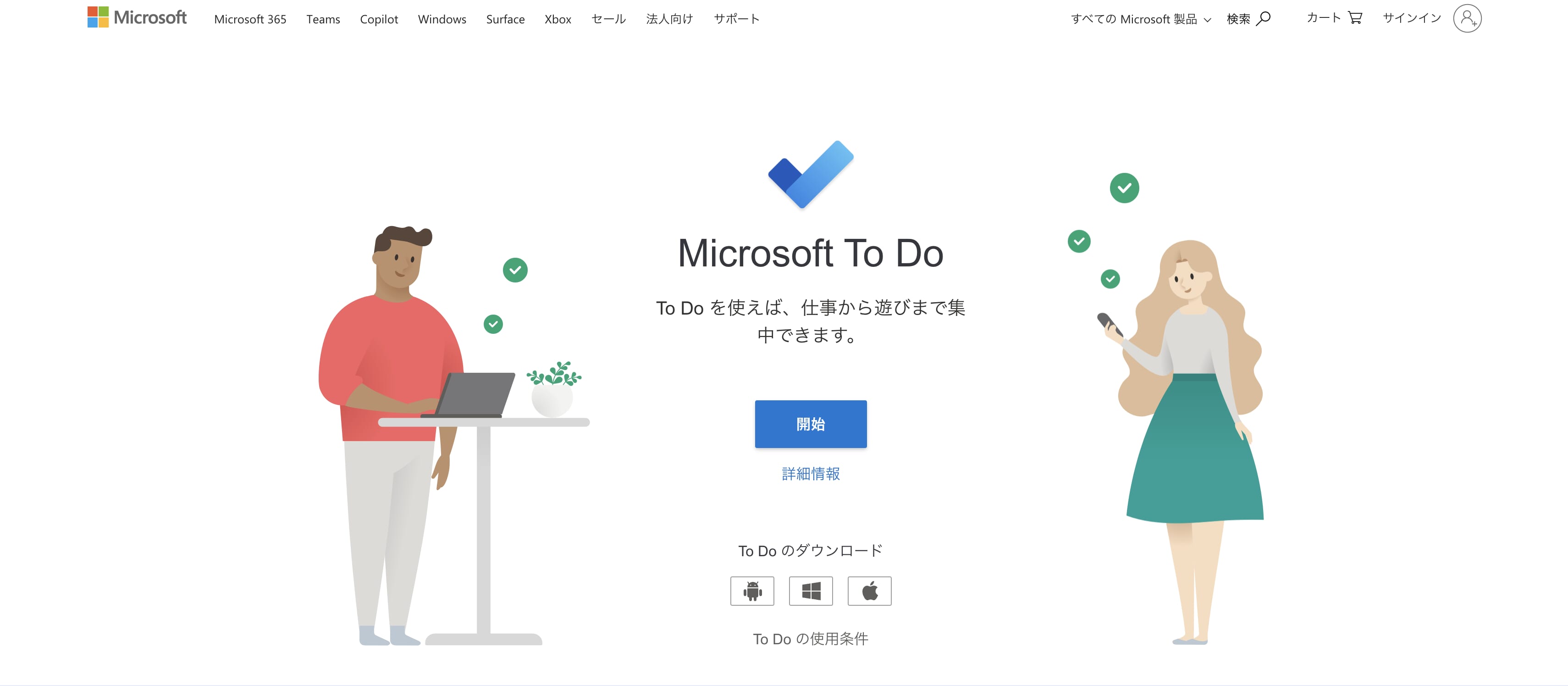
Microsoft To Doとは、Microsoft社が提供する完全無料で使用できるタスク管理ツールです。
シンプルで操作性が非常に良いツールで、機能が必要なものだけに絞られた無駄のないタスク管理ツールです。
タスクの作成をし、期日の設定をする。
大きな機能はこの2つのため、無駄な操作が発生せず誰でもすぐに運用し始めることができます。
シンプルですが「リマインダー機能」「今日のタスクだけに絞る」などタスク管理に重要なことができるので、まずタスク管理をツールで行いたい初めての方には非常におすすめです。
製品サイト:https://to-do.office.com/tasks/
Click Up
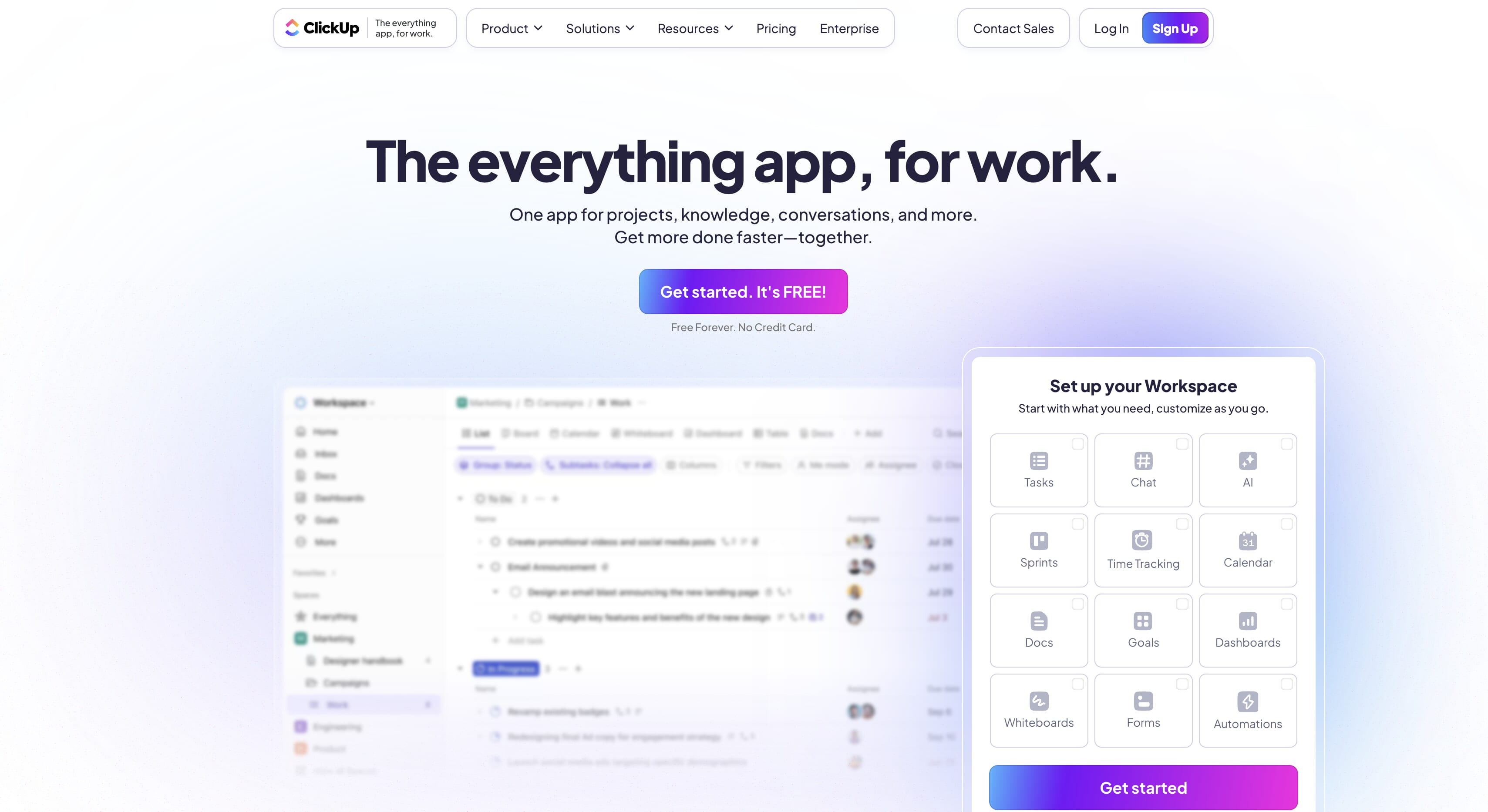
Click Upとは、アメリカのMango Technologies社が提供するタスク管理ツールです。
最大の特徴は機能の多様性で、タスク管理時に活用したい機能が豊富に搭載されており、無料版でも充分活用できる点です。
他ツールでも紹介した機能はもちろん搭載されていますが、中でもユニークなのがタイムトラック機能という機能で、そのタスクにどれだけ時間がかかっているかを計測することができます。
想定より時間がかかりすぎてるかどうかを可視化することで、今後の業務効率化に繋げることができます。
製品サイト:https://clickup.com/
Habitica
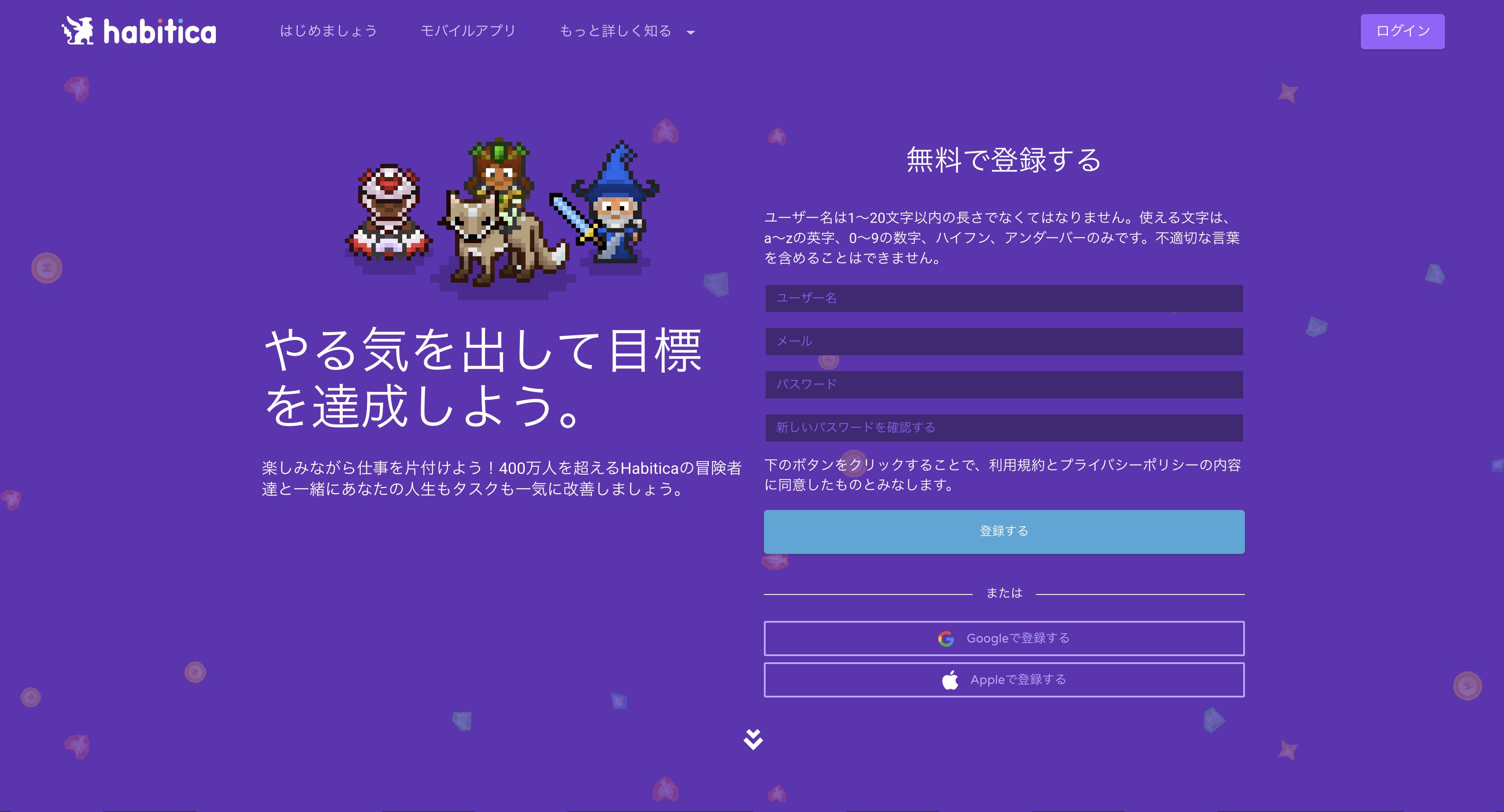
Habiticaとはタスク管理とRPGを掛け合わせた非常にユニークなタスク管理ツールです。
タスクを作ると敵モンスターとなり、タスクを終わらせていく毎に経験値や報酬が溜まり、実際のゲームのように自分のキャラがレベルアップしていきます。
レベルアップすると様々なイベントも行うことができるようになるので、ゲーム感覚でタスクを終わらせていくことができます。
ゲーム感覚で行うことができながらも、基本的なタスク管理機能は搭載しているのでタスク管理が続かない人でも、ゲーム感覚で続けることができるのでおすすめです。
製品サイト:https://habitica.com/static/home
Todoist
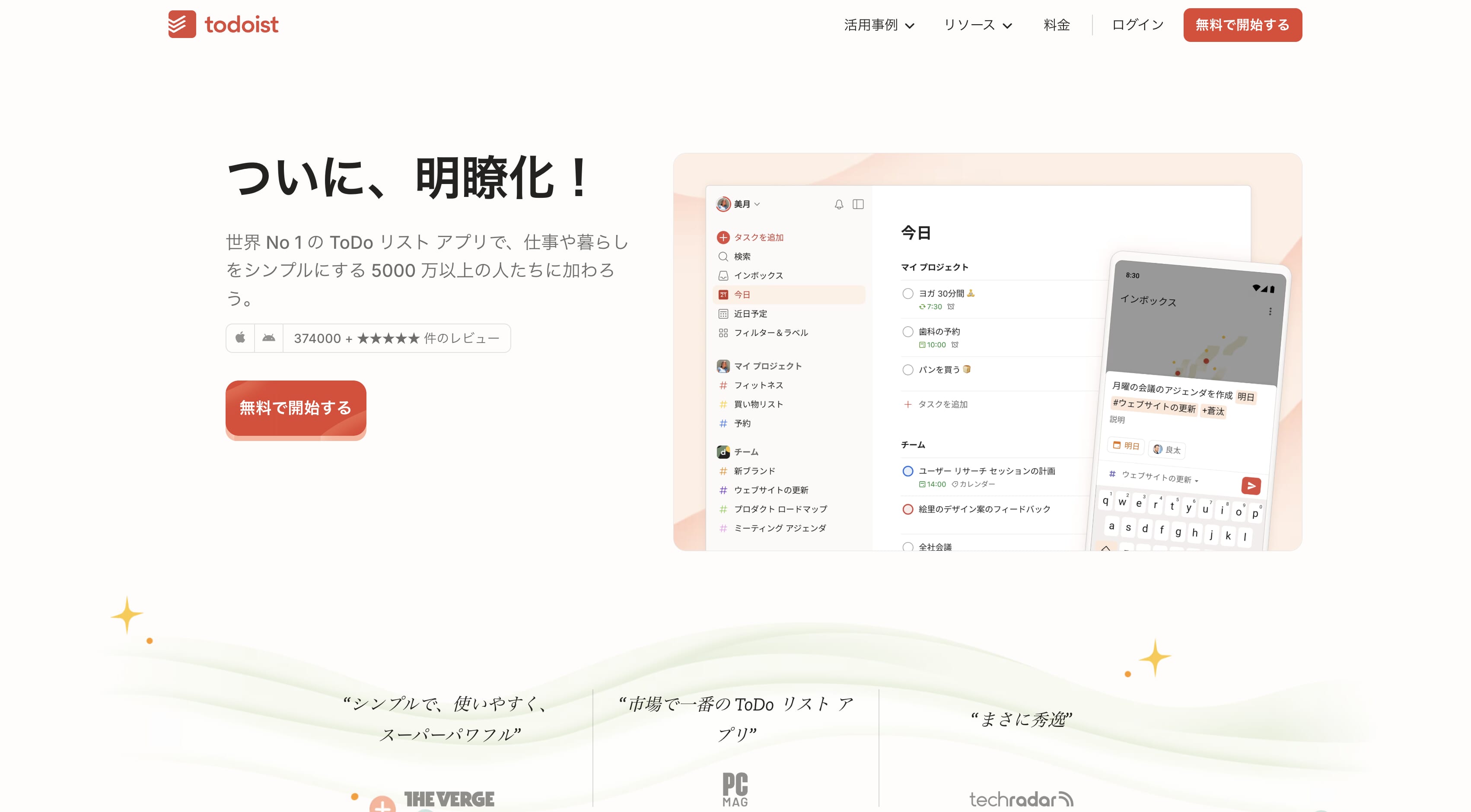
Todoistとは、チェックリストとタスクの作成に特化したシンプルなタスク管理ツールです。
タスクは「リスト」「ボード」「カレンダー」の3種類で選ぶことができ、定期的なタスクがある場合でもタスクの複製機能があるので簡単に作成することができます。
タスクに階層をつけて管理もできるので、大きいタスクから細分化していく際には多く活用することができます。
リマインダー機能もあるのですが、有料版になっているので使っていくなかで課金するかは検討しましょう。
製品サイト:https://todoist.com/ja
Lifebear
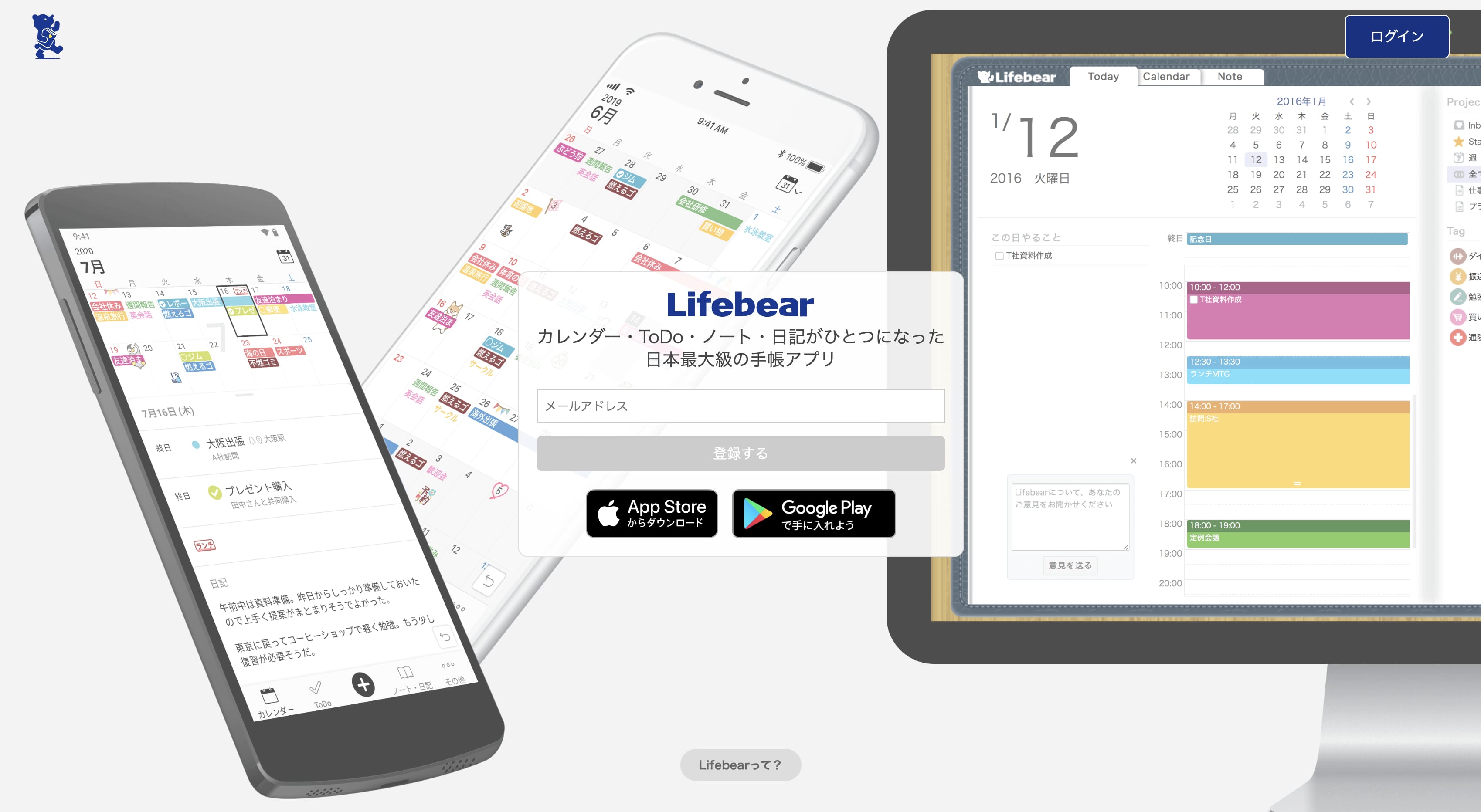
Lifebearとは、株式会社ライフベアが提供するスケジュール管理のツールです。
スケジュールの中には「カレンダー」「タスク管理」「日記」「ノート」などの機能が搭載されているので一元管理できるのが特徴です。
カレンダー上にタスクだけではなくスタンプを表示可能なので、デコレーションすることで自分の好きなカレンダーを作ることも可能です。
他ツールと連携する必要がないので、スケジュール管理しているツールがない場合はおすすめです。
製品サイト: https://lifebear.com/
個人向けタスク管理ツールの選び方
タスク管理ツールを選ぶ際は、自分の業務や生活スタイルに適したツールを見つけることが重要です。
以下のポイントを参考に選択してみてください。
自分の業務スタイルに合った機能があるか
ツールを選ぶ際は、日々の業務やプライベートタスクの管理に必要な機能が揃っているかを確認しましょう。
例えば、期限設定、リマインダー機能、進捗の可視化など、自分が頻繁に利用する機能や、タスク管理を今している中で解決したい課題を明確にした上で機能を検討するといいでしょう。
操作性が良いか
ツールの使いやすさは非常に重要です。
直感的な操作が可能か、必要な情報に素早くアクセスできるかを確認しましょう。
操作になれるまでに時間がかかったり、複雑すぎるツールはかえって負担になる場合があります。
コストパフォーマンスが優れているか
無料プランやお試し期間を活用して、コストパフォーマンスを比較検討してください。個人利用であれば、無料プランで十分な場合も多いですが、必要に応じて有料プランへの移行も検討すると良いでしょう。
個人情報や業務データの保護がしっかりしているか
セキュリティ面も重要なポイントです。
ツールがデータを適切に保護しているかをトライアルの段階でしっかり確認しましょう。
業務の一部を管理タスクツールで管理しており、漏洩した場合は一大事です。
プライバシーポリシーやセキュリティ機能を事前に確認しておきましょう。
▶︎▶︎管理職・主任101人が回答したSFA/CRM活用課題徹底調査について詳しく知りたい方は、こちらの資料をご覧ください。
効率的なタスク管理のコツ
タスク管理をさらに効果的に行うためには、いくつかのコツを取り入れることが役立ちます。
以下の方法を実践してみてください。
関連記事:タスク管理が上手い人とは?特徴や成功するタスク管理の方法を解説
タスクをリストアップする
まずは、頭の中にある全てのタスクを被りを気にせずにリストアップしましょう。
重複や優先順位を気にせず、思いつくままリストにすることがポイントです。
例えば、「メールの返信」「提案資料の作成」「プロジェクトの進捗確認」など、大小問わず出してみてください。
一度出しきってしまうと「先延ばしにしていただけで、意外とタスクが少ない」や「タスクを持ちすぎているから整理しないと」など、現状を客観的に把握できます。リストアップはタスク管理の第一歩です。頭の中を整理し、本当に必要なことに集中するための準備として活用しましょう。。
タスクを細分化する
タスクが大きすぎたり曖昧だと、「時間がかかりそう」と感じて手をつけづらくなることがあります。
そんなときは、タスクを細分化してみましょう。
例えば「受注率を上げる施策を考える」というタスクを以下のように分けると、具体的に取り組みやすくなります。
- ①目標と現在の受注率を比較してギャップを明確にする
- ②商談データを分析し失注要因を特定する
- ③改善策を検討する
このように分解することで、全体像が見えやすくなり、次に何をすべきかが明確になります。
心理的な負担も軽くなり、着実に進められるでしょう。
タスクに優先順位を付ける
細分化したタスクが増えると、「どれから手をつければいいか分からない」と感じることもありますよね。そこで、重要度や緊急度に基づいて優先順位を付けるのがおすすめです。
具体的には、タスクを4つの象限に分類します。紙に縦横の線を引き、縦軸を「重要」、横軸を「緊急」と設定します。そして以下のように仕分けましょう。
- ①重要&緊急
- ②重要&緊急ではない
- ③重要ではない&緊急
- ④重要ではない&緊急ではない
1.のタスクはすぐに着手し、期日や具体的な締切時間を決めます。4.のタスクは「やらない」と割り切る選択も有効です。
また、所要時間が長いタスクは優先順位を高めに設定し、早めに取り掛かることで問題を発見しやすくなります。分類を行うことで、自分の行動を整理し、無理なく進められる計画が立てられるでしょう。
終わりに|自分に合ったタスク管理ツールを活用して作業効率を上げよう
タスク管理を効率的に行うためには、自分に合ったツールを選び、正しい方法で活用することが重要です。
適切な管理を行うことで、業務やプライベートの生産性を大幅に向上させることができます。
今回紹介したコツやツールを取り入れて、日々の作業効率を高めてみてください。

「5分で分かるMazrica Sales ・ 失敗しないSFA/CRM導入方法 ・ 導入事例」3点セット
誰でも使える 誰でも成果を出せる「Mazrica Sales」の概要資料はこちらからダウンロード 次世代型営業DXプラットフォーム・SFA / CRM + MA + BI
資料をダウンロードする